فہرست کا خانہ
Microsoft Excel میں کام کرنے کے دوران، ہمیں ایک چارٹ میں ڈیٹا کو سمجھنے میں آسانی پیدا کرنے کی ضرورت پڑسکتی ہے۔ اکثر صارفین ڈیٹا سیٹ کو مزید دلکش بنانے کے لیے پروگریس بار چارٹس کا استعمال کرتے ہیں۔ اس آرٹیکل میں، میں آپ کے ساتھ ایکسل میں پروگریس بار بنانے کا طریقہ بتا رہا ہوں۔
پریکٹس ورک بک ڈاؤن لوڈ کریں
6> ایک پروگریس بار بنائیں ایکسل میں پروگریس بار بنانے کے لیے۔فرض کریں کہ ہمارے پاس کمپنی کی سال وار پیش گوئی شدہ سیلز اور اصل سیلز کا ڈیٹا سیٹ ہے۔ اب ہم پیش گوئی شدہ فروخت اور حقیقی فروخت دونوں کو گراف کرتے ہوئے ایک پروگریس بار بنائیں گے۔
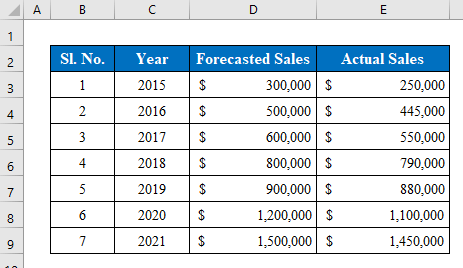
1. بنانے کے لیے بار چارٹ داخل کریں۔ پروگریس بار
ایک پروگریس بار چارٹ زیادہ تر کمپنی کی مالی رپورٹ بنانے کے لیے استعمال ہوتا ہے۔ آپ ایک ہی چارٹ میں مختلف اقدار کو پلاٹ کر سکتے ہیں۔ اپنا ڈیٹا منتخب کریں اور " Insert " آپشن سے ایک خاکہ بنائیں۔ ایکسل خود بخود بار چارٹ بنائے گا۔ سادہ ہے نا؟ اس طریقے میں، میں ایکسل شیٹ میں بار چارٹ ڈال کر پروگریس بار بنانے کی وضاحت کر رہا ہوں۔
مرحلہ 1:
- اپنے ڈیٹا ٹیبل سے ڈیٹا منتخب کریں۔ اس سرخی کے ساتھ جسے آپ پروگریس بار چارٹ میں پلاٹ کرنا چاہتے ہیں۔
- یہاں میں نے سیلز کو منتخب کیا ہے۔ ( C4:E11 )۔
- جب ڈیٹا منتخب کیا جاتا ہے تو " داخل کریں " سے " چارٹس " کی فہرست میں جائیں۔ آپشن۔

- " 2-D بار " سے " کلسٹرڈ بار " کا انتخاب کریں۔ 14>
- اب ہم چارٹ میں ترمیم کریں گے۔
- چارٹ میں ترمیم کرنے کے لیے ڈایاگرام سے بارز کو منتخب کریں اور دائیں کلک کریں۔ اختیارات ظاہر کرنے کے لیے ماؤس کا بٹن۔
- آپشنز میں سے " ڈیٹا سیریز کو فارمیٹ کریں " کا انتخاب کریں۔
- " Fill " کے اختیارات پر جائیں اور " Solid Fill " پر کلک کریں۔
- " Color " قطار سے ایک رنگ منتخب کریں اور ایک کو بھی منتخب کریں۔ " بارڈر " اختیارات سے بارڈر کا رنگ۔
- غیر ضروری ڈیٹا کو ہٹا دیں اور یہاں ہم نے اپنا پروگریس بار کامیابی سے بنایا ہے۔
- ایکسل میں پروگریس سرکل چارٹ جیسا کہ پہلے کبھی نہیں دیکھا
- ایکسل میں پروگریس مانیٹرنگ چارٹ کیسے بنایا جائے (آسان اقدامات کے ساتھ)
- پروگریس ٹریکر کے ساتھ ایکسل ٹو ڈو لسٹ ( 4 مناسب مثالیں)
- سب سے پہلے، آئیے کامیابی کے فیصد کا حساب لگاتے ہیں۔ حقیقی فروخت کو پیش گوئی شدہ فروخت سے تقسیم کرنا۔
- اب فیصد کی اقدار کو منتخب کرتے ہوئے "<پر کلک کریں۔ 1>مشروط فارمیٹنگ
مرحلہ 2:

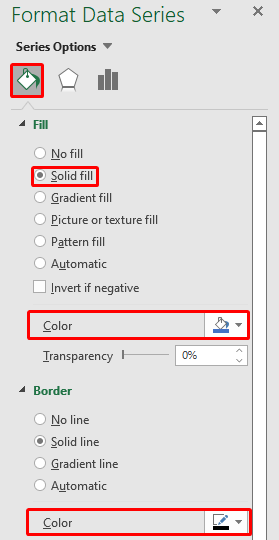
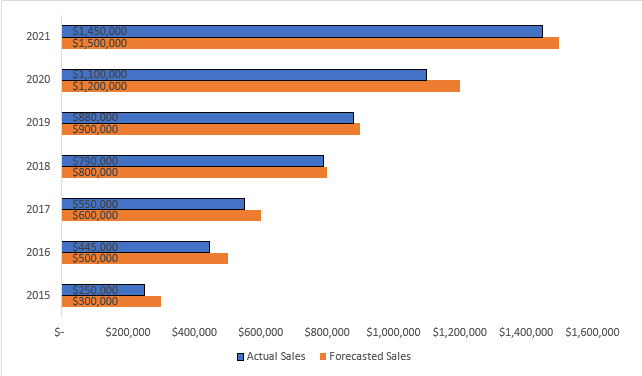
2. پروگریس بار بنانے کے لیے مشروط فارمیٹنگ کا استعمال کریں
مشروط فارمیٹنگ زیادہ تر مختلف سیلز میں فارمیٹس کو تبدیل کرنے کے لیے استعمال ہوتی ہے۔ لیکن اس میں اور بھی ہے۔ آپ سیل کے اندر ایک پروگریس بار بنا سکتے ہیں۔ایکسل کی مشروط فارمیٹنگ کا استعمال کرتے ہوئے ۔ اس طریقے میں، میں آپ کو دکھاؤں گا کہ مشروط فارمیٹنگ کا استعمال کرتے ہوئے پروگریس بار کیسے بنایا جائے۔
مرحلہ 1:

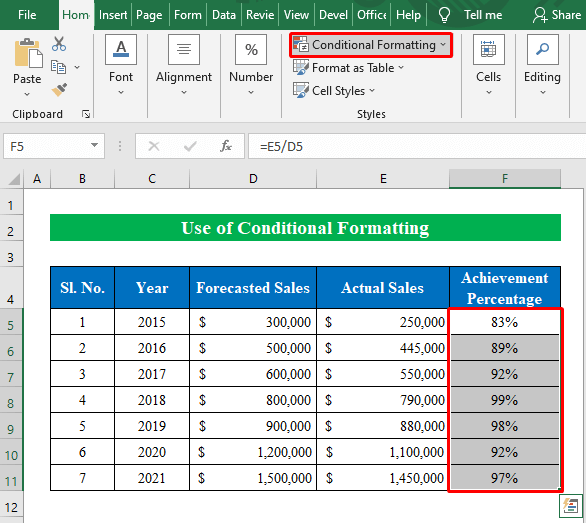
- " مزید قواعد " پر جائیں۔>ڈیٹا بارز
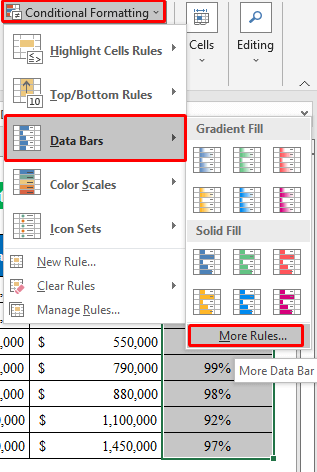
- ایک نئی ونڈو پاپ اپ ہوگی جس کا نام " نئے فارمیٹنگ اصول " ہے۔<13
- " ایک اصول کی قسم منتخب کریں " میں " تمام سیلز کو ان کی اقدار کی بنیاد پر فارمیٹ کریں " پر کلک کریں۔
- قسم کو " نمبر<میں تبدیل کریں۔ 2>" دونوں " کم سے کم " اور " زیادہ سے زیادہ " سیکشنز میں۔
- اس کے بعد، عددی قدر " 0 " ٹائپ کریں۔ " کم سے کم " حصہ اور " زیادہ سے زیادہ " حصے میں " 1 " ٹائپ کریں۔
- اب اپنی پسند کے مطابق رنگ منتخب کریں اور جاری رکھنے کے لیے ٹھیک ہے دبائیں۔
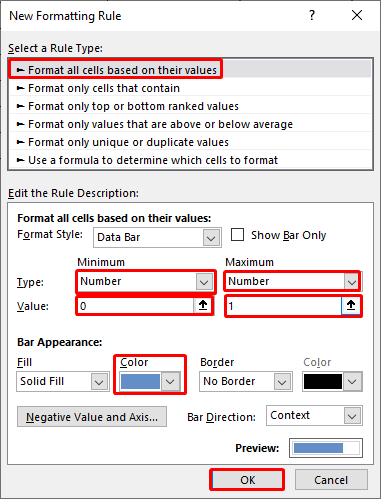
- جیسا کہ آپ یہاں دیکھ سکتے ہیں کہ ہم نے اپنا پروگریس بار ای میں بنایا ہے۔ xcel.
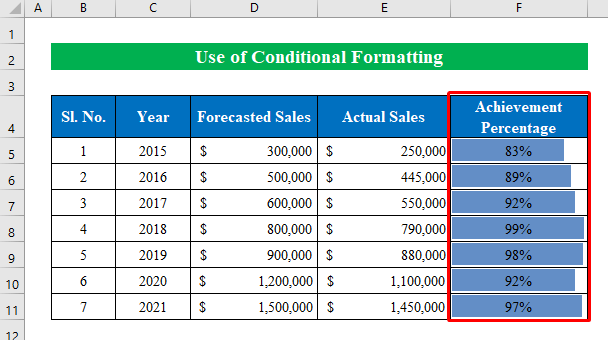
مزید پڑھیں: ایکسل میں دوسرے سیل کی بنیاد پر پروگریس بار کیسے بنائیں (2 آسان طریقے)<2
3. پروگریس بار بنانے کے لیے VBA کوڈ چلائیں
آپ ایکسل میں پروگریس بار بنانے کے لیے VBA کوڈ بھی چلا سکتے ہیں۔
مرحلہ:
- منتخب کردہ کوڈ کو ان پر لاگو کرنے کے لیے سیل ( F5:F11 ) کو منتخب کریںسیلز۔
- Alt+F11 دبائیں " Microsoft Visual Basic for Applications " کھولنے کے لیے۔
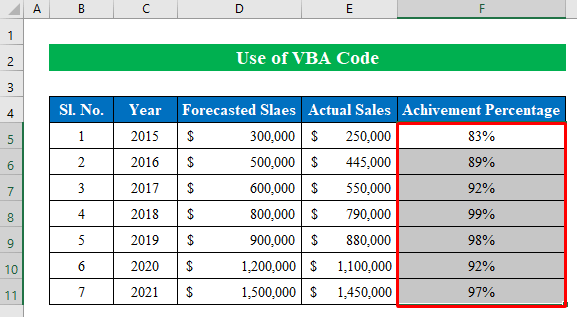
- انسرٹ آپشن سے ایک نیا ماڈیول بنائیں۔
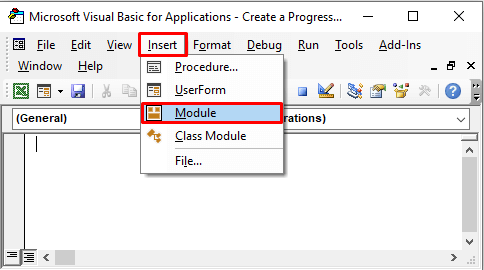
- ماڈیول میں درج ذیل کوڈ کا اطلاق کریں-
3182
- دبائیں۔ چلائیں ۔ ایکسل ورک بک میں۔

یاد رکھنے کی چیزیں
- طریقہ 2 میں، آپ مختلف قسمیں استعمال کرسکتے ہیں۔ " نئے فارمیٹنگ اصول " ونڈو سے بار چارٹس کا۔ سیل کے اندر مختلف قسم کے فارمیٹس بنانے کے لیے بس " فارمیٹ اسٹائل " کی ڈراپ ڈاؤن فہرست کھولیں۔
نتیجہ
اس مضمون میں، میں نے ایکسل میں پروگریس بار بنانے کے لیے تمام آسان طریقوں کا احاطہ کرنے کی کوشش کی ہے۔ پریکٹس ورک بک کا دورہ کریں اور خود ہی مشق کرنے کے لیے فائل ڈاؤن لوڈ کریں۔ امید ہے کہ آپ کو یہ مفید لگے گا۔ براہ کرم ہمیں اپنے تجربے کے بارے میں تبصرہ سیکشن میں مطلع کریں۔ ہم، Exceldemy ٹیم، ہمیشہ آپ کے سوالات کا جواب دیتے ہیں۔ ساتھ رہیں اور سیکھتے رہیں۔

